-
图文解读 win7系统笔记本电池图标显示灰色不可点击操作的操作方法
- 发布日期:2021-04-22 03:47:03 作者:bag198技术 来 源:http://www.bag198.com
win7系统笔记本电池图标显示灰色不可点击操作的问题司空见惯;不少人觉得win7系统笔记本电池图标显示灰色不可点击操作其实并不严重,但是如何解决win7系统笔记本电池图标显示灰色不可点击操作的问题,知道的人却不多;小编简单说两步,你就明白了;1、在开始搜索框中键入 gpedit.msc 然后按回车键, 打开本地组策略编辑器; 2、在“用户配置”下依次打开“管理模板”-》“开始菜单和任务栏”;在右边细节窗口,找到并双击“删除操作中心图标”选项;就可以了。如果没太懂,请看下面win7系统笔记本电池图标显示灰色不可点击操作的解决方法的更多介绍。

具体步骤:
1、在开始搜索框中键入 gpedit.msc 然后按回车键, 打开本地组策略编辑器;
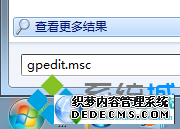
2、在“用户配置”下依次打开“管理模板”-》“开始菜单和任务栏”;在右边细节窗口,找到并双击“删除操作中心图标”选项;
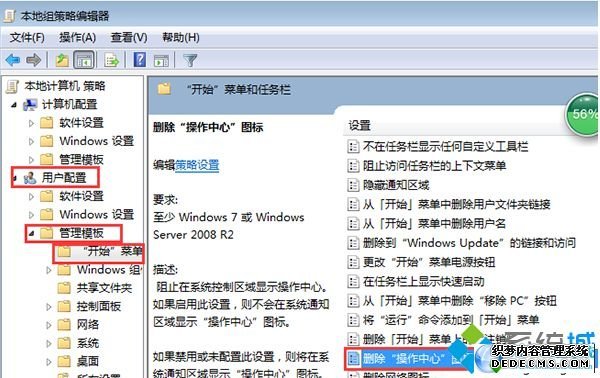
3、其配置为“未配置”或“已禁用”,然后按“确定”退出;
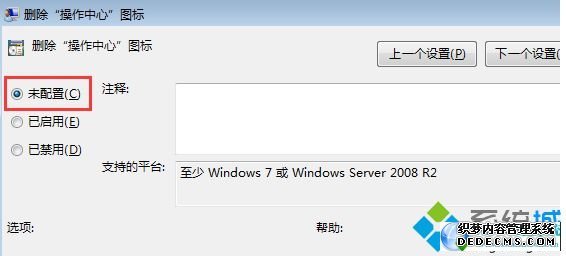
4、重新回到桌面右键点击“显示隐藏的图标”,选择“属性”将电源图标打开。
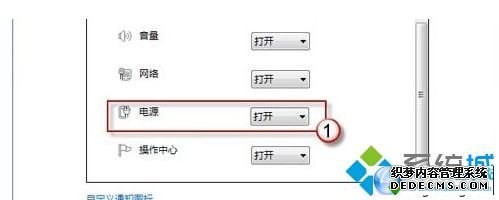
通过以上设置系统图标下的“电源”选项就会变为可选项了,就能轻松打开“电源”图标了。
上面给大家介绍的就是关于win7系统笔记本电池图标显示灰色不可点击操作的解决方法,不会的小伙伴们来跟着小编一起学习吧!当然方法不止这一种,更多知识等着我们去发现!
 深度技术 Ghost Win7 32位纯净版下载 v2019.08
深度技术 Ghost Win7 32位纯净版下载 v2019.08 雨林木风 Ghost Win7 64位纯净版 v2019.09
雨林木风 Ghost Win7 64位纯净版 v2019.09